Фильтры
Модуль «Фильтры» обеспечивает настройку автоматических правил для входящих и исходящих писем. С помощью фильтров можно перемещать, удалять, копировать и подменять адресатов в письме. Модуль расположен в меню Почта > Фильтры.

В модуле отображается список почтовых фильтров и рассылок, созданных в ИКС. Объекты списка можно добавлять, удалять, выключать (в том числе на определенное время), редактировать.
Внимание! Если на письмо сработают условия двух фильтров, будут произведены действия, указанные в обоих фильтрах. При этом на один почтовый ящик придет не более одной копии письма, а затем удалится оригинал письма.
Фильтр почты
Чтобы добавить почтовый фильтр, выполните следующие действия:
- Нажмите «Добавить» и выберите «Фильтр почты».

- Введите название фильтра.

- Выберите, к каким почтовым сообщениям применять данный фильтр:
- к сообщениям, удовлетворяющим всем условиям — почтовый фильтр сработает, если все параметры из блока «Условия» будут выполнены;
- к сообщениям, удовлетворяющим любому из условий — почтовый фильтр сработает, если хотя бы один параметр из блока «Условия» будет выполнен;
- ко всем сообщениям — почтовый фильтр применит действия, указанные в блоке «Действия», ко всем почтовым сообщениям.
- Задайте условия срабатывания фильтра. В блоке можно задать любое количество условий. Нажмите кнопку «Добавить» и выберите условие: «Тема», «Отправитель», «Получатель», «Размер (Кб)». При выборе условия «Отправитель» или «Получатель» доступен множественный выбор значения.
- В открывшемся окне выберите способ проверки совпадения условия: «содержит», «не содержит», «совпадает с», «не совпадает с», «начинается с», «не начинается с», «заканчивается на», «не заканчивается на». Укажите значение для идентификатора.
При необходимости воспользуйтесь функцией импорта. Выберите условие импорта: тема, отправитель или получатель.
- Если в условии срабатывания фильтра выбрана тема, можно установить флаг «Выключить чувствительность к регистру темы письма».
- Задайте действие, применяемое к почтовому сообщению при срабатывании условия. В блоке можно задать любое количество действий, которые применятся к письму при срабатывании блока «Условия». Нажмите кнопку «Добавить» и выберите действие: «Переместить в», «Отправить копию на», «Удалить», «Заменить домен отправителя на», «Заменить домен получателя на».
- В открывшемся окне введите значение для выбранного действия. Его можно выбрать в раскрывающемся списке либо ввести вручную (исключением является действие «Удалить»). Примеры настройки почтовых фильтров можно посмотреть здесь.
- Если требуется, укажите время действия фильтра.
- Нажмите «Добавить» — новый почтовый фильтр появится в списке.
Почтовая рассылка
Почтовая рассылка предназначена для управления фильтром, который рассылает копии писем указанному списку адресов при условии совпадения адреса назначения.
Для создания почтовой рассылки выполните следующие действия:
- Нажмите «Добавить» и выберите «Почтовая рассылка».

- Введите название почтовой рассылки.
- Укажите адрес назначения. Это почтовый ящик, на который будет приходить письмо-оригинал. Данный ящик не должен быть заведен в ИКС, поскольку представляет собой ссылку.
- При необходимости установите флаг «Разрешать только с домена рассылки». Тогда рассылка будет происходить только в том случае, если отправитель письма-оригинала имеет тот же домен, что и ссылка, указанная в поле «Адрес назначения».
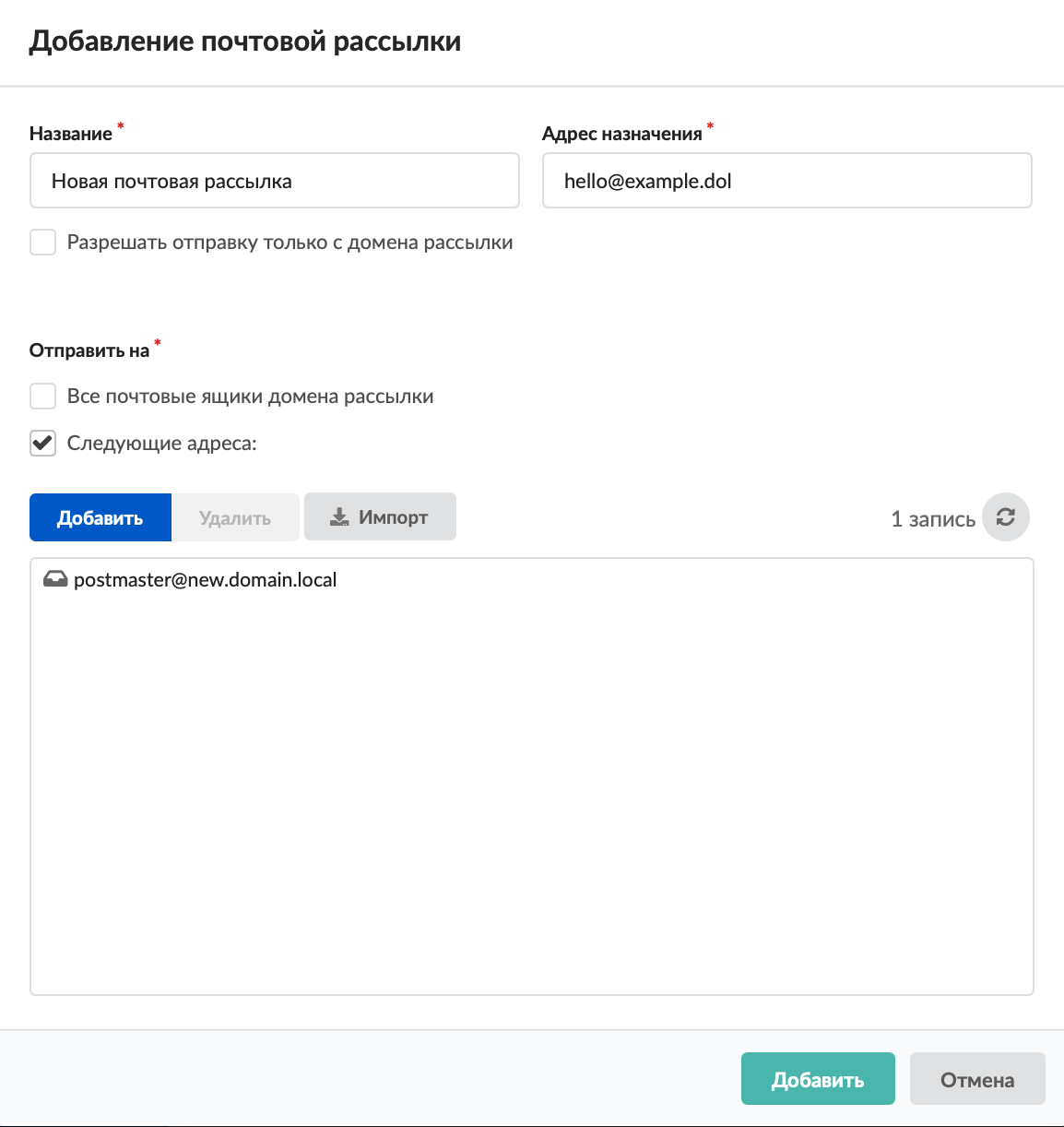
- При необходимости установите флаг «Все почтовые ящики домена рассылки». Если флаг установлен, список почтовых ящиков для рассылки отключится, а письма, направленные на почтовый ящик из поля «Адрес назначения», будут отправляться на все почтовые ящики домена этой электронной почты. Для этого (при сохранении почтовой рассылки или добавлении нового адреса почты в домене) изменяется конфигурационный файл службы postfix - /usr/local/etc/postfix/alias.list.
- Укажите почтовые ящики, на которые необходимо отправить письмо-оригинал. Их можно выбрать в раскрывающемся списке, ввести вручную либо импортировать. Для импорта списка почтовых адресов в рассылку используйте файл, в котором каждый адрес начинается с новой строки.
- Нажмите «Добавить» — новая почтовая рассылка появится в списке.

 Сайт ИКС
Сайт ИКС Скачать ИКС
Скачать ИКС Чейнджлог
Чейнджлог